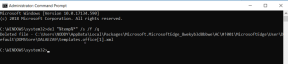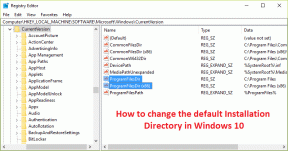2 parimat viisi kellegi eemaldamiseks teenuse Google Photos jagatud albumist
Miscellanea / / November 29, 2021
See pole üllatav Google Photos töötab galeriirakendusena ja fotode salvestamise teenus. Kui viimane on lubatud, muutub Google Photos keeruliseks. See jätab kasutamata põhifunktsioonid, mis on seotud pakutavate võimalustega. Üks selline juhtum on kellegi eemaldamine teenuses Google Photos jagatud albumist.

Kui lisate kellegi albumisse kogemata või kui keegi teine, kellel on albumile juurdepääs, lisab inimese, on esimene instinkt soovimatu isik eemaldada. Sooviks, et see oleks sama lihtne kui eemaldamisnupu vajutamine. Aga kas see on nii lihtne? Kas saate kedagi teenuses Google Photos jagatud albumist eemaldada ja kuidas seda teha? Leia vastus sellest postitusest.
Siin räägime teile, kuidas eemaldada inimene teenuse Google Photos albumist.
Kuidas jagatud albumid teenuses Google Photos töötavad
The jagamisfunktsioon töötab teenuses Google Photos pisut teisiti kui võrrelda seda teiste tööriistadega. Sellega seoses tekib palju küsimusi fotode privaatsus jagatud albumitesse lisamisel.
Alustuseks, kui jagate albumit mõne inimesega, saavad nad kutsuda rohkem inimesi albumiga liituma. Ja see on üks põhjusi, miks inimesi jagatud albumitest eemaldada. Kuigi sellel on oma eelised, on inimeste lisamine ilma omaniku loata pisut jube. Aga oota, seal on veel.

Jagatud albumitel on ainulaadne link. Kõik, kellel on lingile juurdepääs, saavad albumis olevaid fotosid vaadata. Nii et isegi kui keegi pole kutsutud ja tal on link olemas, saavad nad fotosid siiski vaadata.
Nüüd, kui teate jagatud albumite põhitõdesid, asume isiku eemaldamise juurde.
Kuidas eemaldada inimene jagatud albumist
Nagu ülalpool nägite, ei ole teenuse Google Photos jagatud albumid täielikult privaatsed. Väike libisemine inimeste kutsumisel või lingi jagamisel kahjustab teie fotode privaatsust. Kuid kas seda saab päästa inimese eemaldamisega?
Ilma sõnu suhkrukatteta on vastus eitav. Ma tean, et see on üllatav, aga nii see praegu on. Kahjuks ei paku Google Photos eemaldamisnuppu, et tühistada kellelegi albumis olev juurdepääs. Pole tähtis, isegi kui olete albumi omanik, te ei saa inimest eemaldada.

Küsimus oli selles teatati Google'ile 2019. aastal. Isegi kui nad ütlesid eemaldamise võimalus lisatakse peagi, uuendust kui sellist pole tehtud.
Põhjus võib olla selles, et isegi kui eemaldate inimese, võib keegi teine ta uuesti lisada. Ja kui neil on link olemas, näevad nad fotosid ka ilma albumis viibimata.
Selle vältimiseks võite inimese blokeerida. See on üks viis probleemi lahendamiseks. Teine võimalus on lõpetada albumi jagamine ja seejärel uuesti jagada. Siin on mõlema meetodi sammud ja tagajärjed.
Samuti teemal Guiding Tech
1. Blokeeri keegi teenuses Google Photos
Sa pead blokeerida inimene mõneks ajaks teenusesse Google Photos, et need jagatud albumist eemaldada. Kui need on eemaldatud, saate need deblokeerida. Siit saate teada, mis juhtub ning kuidas blokeerida ja deblokeerida.
Mis juhtub, kui blokeerite kellegi teenuses Google Photos?
Kui olete albumi omanik ja blokeerite jagatud albumis inimese, juhtub järgmine.
Album
Isik eemaldatakse jagatud albumist. Jagatud album kaob nende vaatest vahekaardilt Jagamine.
Sinu Fotod
Blokeeritud inimene ei näe albumis olemasolevaid fotosid, välja arvatud juhul, kui ta on neid alla laadinud. Ja kui neil on albumi link, saavad nad siiski vaadata fotosid (nii vanu kui uusi jagatud albumis) oma Google Photos kontolt välja logides. Niisiis, ole ettevaatlik.
Fotod blokeeritud kontolt
Blokeeritud inimese lisatud fotosid ei kuvata kõigi osalejate jagatud albumis.
Kuidas blokeerida inimest teenuses Google Photos
Selleks avage jagatud album teenuse Google Photos vahekaardilt Jagamine. Puudutage ülaosas osaleja nime.


Kerige alla ja puudutage selle inimese nime kõrval olevat kolme punktiga ikooni, kelle soovite blokeerida. Valige menüüst Blokeeri. Kinnitage järgmisel ekraanil.


Kuidas teenuses Google Photos kedagi deblokeerida
Blokeeritud inimeste vaatamiseks ja nende deblokeerimiseks avage Google'i blokeeringute loendi leht. Klõpsake eemaldamise ikoonil inimese kõrval, kelle blokeeringu soovite tühistada.

Samuti teemal Guiding Tech
2. Jagage Google'i fotode albumit edasi
Selleks peate esmalt lõpetama albumi jagamise kõigiga. See eemaldab soovimatu inimese. Seejärel peate seda uuesti vajalike inimestega jagama. Allpool on nimetatud samme selle tegemiseks, kuid vaatame kõigepealt selle tagajärgi.

Mis juhtub, kui lõpetate albumi jagamise teenuses Google Photos?
Kui lõpetate albumi jagamise, juhtub järgmine.
Sinu Fotod
Teised inimesed, kellel oli varem albumile juurdepääs, kaotavad õigus fotosid näha. Nad ei saa neid vaadata, kuna nüüd on album privaatne. Kui nad aga fotod varem kopeerisid või alla laadisid, siis selliseid fotosid ei kustutata. Seetõttu pääsevad nad neile endiselt juurde.
Märge: Teie poolelt fotosid ei kustutata.
Teiste jagatud fotod
Kui teised oleksid albumisse fotosid lisanud, eemaldataks need ka teie vaatest. Kui olete need oma Google Photos kontole salvestanud, siis neid ei eemaldata.
Kommentaarid
Albumi jagamise väljalülitamine eemaldab jagatud fotodelt kõik kommentaarid, sealhulgas ka teie kommentaarid.
Nähtavus
Album kaob vahekaardilt Jagamine, kuna olete selle jagamise keelanud.
Kuidas lõpetada albumi jagamine
Selleks järgige Androidis ja iPhone'is neid samme.
Samm 1: Käivitage rakendus Google Photos ja puudutage vahekaarti Jagamine. Avage album, mille jagamise soovite tühistada.

2. samm: puudutage ülaosas kolme punkti. Valige sellest Valikud.


3. samm: Lülitage valiku Jaga kõrval olev lüliti välja. Kinnitage järgmisel ekraanil.

Kuidas albumit edasi jagada
Albumi edasijagamiseks ei pea te fotosid uuesti albumisse looma ega lisama. Kuigi see kaob vahekaardilt Jagamine, leiate selle vahekaardilt Albumid.
Siin on, mida peate tegema.
Samm 1: käivitage rakendus Google Photos.
2. samm: Puudutage allosas valikut Albumid. Puudutage albumit, mida soovite uuesti jagada. Kõik teie varem lisatud fotod on albumis juba saadaval.

3. samm: Puudutage ülaosas jagamisikooni ja valige inimesed, kellega soovite albumit jagada. Pärast jagamist leiate albumi uuesti vahekaardilt Jagamine.

Samuti teemal Guiding Tech
Viimase abinõuna
Kuigi Google ei anna albumi omanikule eemaldamisnuppu, võimaldab see osalejatel end jagatud albumitest eemaldada. Seega võite võimaluse korral paluda soovimatul inimesel teie jagatud albumist lahkuda. Ma tean, et see pole sobiv valik, kuid kunagi ei tea, millal see kasuks võib tulla.
Praegu jääb üle vaid loota, et Google pakub meile võimaluse peagi keegi jagatud albumist eemaldada.
Järgmisena: Kas olete teenuse Google Photos kasutamise lõpetanud? Siit saate teada, mis juhtub, kui kustutate ja desinstallite rakenduse Google Photos oma Androidist või iPhone'ist.